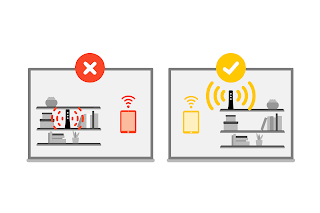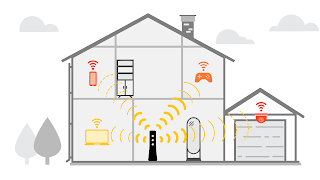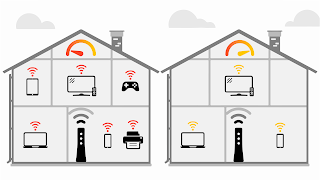Somos conscientes de que la vida se ve interrumpida por la lentitud de Internet. Encontrar la causa precisa de la velocidad lenta de Internet es difícil porque hay muchas causas potenciales. Antes de llamar al servicio de mantenimiento, hay algunas cosas que puede tomar para obtener la mejor velocidad de su servicio.
Ejecutar una prueba de velocidad puede ser útil antes de diagnosticar una conexión a Internet lenta. Ejecute la prueba una vez más después de completar estos procedimientos para verificar la mejora.
1. Comprueba tu módem/enrutador
El rendimiento de su módem y enrutador tiene un impacto significativo en la velocidad de su conexión. .
Ajuste la posición de su enrutador
Puede sorprenderle cuánto puede afectar la ubicación de su enrutador a su velocidad de Internet. Encuentre una ubicación en el centro de su casa que esté elevada del piso (o en el área de su hogar donde se lleva a cabo la mayor parte de la actividad de Internet)
Coloque su enrutador al aire libre para una mejor fuerza de conexión. Evite los armarios y las estanterías repletas de libros.
Evite colocar su enrutador cerca de electrodomésticos pesados y densos y objetos grandes de metal o vidrio.
Los impedimentos físicos también pueden ser un factor importante en la ralentización de la velocidad de WiFi. Esté atento a cualquier cosa que pueda estar en el camino entre su enrutador y los dispositivos que ha conectado:
- Paredes o pisos de ladrillo o concreto
- Puertas o ventanas gruesas y pesadas
- Recipientes grandes de agua (como peceras)
- Electrodomésticos grandes de metal (especialmente refrigeradores)
Haga todo lo posible por mover el enrutador o cualquier otro objeto que pueda obstaculizar la conexión entre su enrutador y sus dispositivos.
La distancia, así como las obstrucciones como paredes y pisos, pueden debilitar la potencia de la señal WiFi.
Reinicie su enrutador
Después de funcionar durante algún tiempo, los enrutadores pueden volverse lentos. Reiniciar su enrutador generalmente resuelve los problemas de conectividad de la manera más simple posible. Ahora es más simple que nunca configurar un reinicio diario o semanal para que todo funcione sin problemas si descubre que necesita reiniciar regularmente.
Buscar actualizaciones de firmware
Luego, verifique si necesita actualizar el firmware de su módem . Esto es clave para asegurarse de que este equipo esencial esté libre de errores y funcione de manera óptima.
Como último recurso, puedes intentar restablecer tu módem . Similar a restablecer un teléfono inteligente o reinstalar el sistema operativo de una computadora, esto borrará la configuración personalizada y devolverá el módem a su estado predeterminado de fábrica.
2. Necesidades y uso de ancho de banda
¿Cuántos dispositivos están utilizando su ancho de banda?
Para comenzar, familiarícese con las velocidades de WiFi e Internet y cómo afectan a todos los dispositivos conectados en su hogar. Es posible que todos sus dispositivos utilicen más ancho de banda en general de lo que cree. Y cuanto menos velocidad perciba en cualquier dispositivo, más ancho de banda se utilizará.
- Teléfonos inteligentes, computadoras y tabletas
- Cámaras habilitadas para la web o sistemas de seguridad domésticos inteligentes
- DVR, televisores inteligentes y dispositivos de transmisión de video
- Enrutadores adicionales, teléfonos VoIP, impresoras inalámbricas
- Asistentes de voz y altavoces inteligentes (como Alexa y Google Home)
Diferentes actividades en línea utilizan su ancho de banda disponible. Cuantos más dispositivos tenga activos al mismo tiempo, más podrá ver velocidades más lentas.
Muchos de estos dispositivos están siempre encendidos y pueden realizar copias de seguridad o actualizaciones en segundo plano, lo que puede reducir significativamente la velocidad de Internet. Incluso su ancho de banda de descarga puede verse reducido por el ancho de banda de carga que está utilizando. Apague o desconecte todos los dispositivos no utilizados tanto como pueda. Para los que está utilizando, esto podría liberar más velocidad. Para asegurarse de que las copias de seguridad no estén programadas durante las horas pico de su uso personal, también puede verificar la configuración de su dispositivo.
El punto es que las necesidades difieren mucho. Una conexión de 5 Mbps podría ser suficiente para una sola persona que viva sola, mientras que una casa grande con varios usuarios probablemente requiera al menos 20 Mbps. Establecer expectativas razonables; es posible que no pueda tener tres miembros de la familia en videoconferencias, transmisión de TV y juegos en línea al mismo tiempo, según la velocidad de su plan. Verifique su plan si alguna de esas tres actividades necesita velocidades significativas de carga y descarga.
Notas especiales relacionadas con la velocidad
Horas pico: cuando la mayoría de los hogares están en línea, el tráfico de Internet se ralentiza en todas las redes. Esto suele ser entre las 7 p. m. y las 11 p. m. Puede notar que su Internet es más lento en estos momentos.
Considere el papel de varios servidores web: los proveedores de contenido y las aplicaciones envían grandes volúmenes de contenido de video de gran ancho de banda en todo el mundo. Si un proveedor de transmisión de video está recibiendo más demanda de la que su ancho de banda puede manejar, esto puede causar el almacenamiento en búfer de video, lo que significa que se retrasa o se bloquea durante la carga.
3. Optimiza tu configuración WiFi
A veces, lo que percibimos como "internet lento" es en realidad solo una señal WiFi débil. Debido a la interferencia y la pérdida de señal a lo largo de la distancia, las velocidades inalámbricas generalmente funcionan peor que las tarifas de cable en la misma red. Sin embargo, existen técnicas para garantizar que su WiFi esté funcionando lo más rápido posible.
Optimice su enrutador.
Reduce la interferencia de otros dispositivos electrónicos. Otros dispositivos en su hogar pueden ralentizar su conexión WiFi, incluidos microondas, teléfonos inalámbricos, dispositivos Bluetooth, televisores, sistemas de seguridad inalámbricos, monitores para bebés, abridores de puertas de garaje y más. Si tiene un módem más nuevo, opte por una señal de frecuencia de 5 GHz para obtener una conexión más fuerte y evitar la congestión de los dispositivos circundantes, muchos de los cuales usan la banda de 2,4 GHz.
5 GHz le dará más intensidad de señal y mayor velocidad en un rango más corto, en comparación con 2,4 GHz.
Proteja su red WiFi con una buena contraseña. Si no tiene una contraseña segura, cualquier persona cercana a su hogar puede acceder a su red WiFi y hacer que se ralentice. También hay otras formas de garantizar una red segura.
Considere un extensor WiFi. Si su servicio es débil en partes de su hogar que están más lejos de su enrutador, un extensor WiFi puede aumentar su cobertura de señal en áreas más distantes.
4. Verifique la configuración de su dispositivo
Su WiFi y su conexión de red solo constituyen una parte de la ecuación de velocidad. Sus dispositivos conectados a Internet también tienen un impacto. Asegurarse de que el hardware, el software y las aplicaciones estén actualizados, libres de virus y no sobrecargados producirá un rendimiento óptimo.
Ejecute análisis antivirus en todos los dispositivos
La protección antivirus es fundamental para un buen rendimiento. Los virus y el malware pueden ralentizar todo el sistema, incluido el rendimiento de la velocidad de Internet. Asegúrese de que todos los dispositivos estén en buen estado instalando un software de seguridad bien calificado , manteniéndolo actualizado y ejecutando escaneos de seguridad al menos semanalmente . Los suscriptores de Brightspeed Internet pueden obtener la protección de McAfee de forma gratuita en dos dispositivos.
Actualiza tu navegador
Su navegador web (Chrome, Edge, Safari, Firefox, etc.) juega un papel importante en su experiencia cuando está en línea. Asegúrate de que el tuyo funcione sin problemas.
- Actualice su navegador. Asegúrese de que el software de su navegador y todos los complementos y extensiones (como Java, Silverlight y otros) estén actualizados. Puede usar un sitio web de terceros para hacer una verificación del navegador y visitar el sitio de soporte de cada navegador para descargar las actualizaciones necesarias u obtener ayuda adicional.
- Limpia la memoria caché periódicamente. Su navegador guarda datos de la mayoría de los sitios web que visita, lo que con el tiempo puede ralentizar todo. Busque en la configuración y las herramientas de su navegador "Borrar caché, cookies e historial" o una opción similar, luego siga las indicaciones.
Comprobar la velocidad del dispositivo y los adaptadores inalámbricos
Al igual que las computadoras modernas, los televisores inteligentes y otros dispositivos inteligentes, muchos dispositivos, incluidos los teléfonos inteligentes y los teléfonos celulares, vienen integrados con conectividad WiFi.
Otros pueden requerir un adaptador inalámbrico para conectarse a WiFi, incluidas las PC de escritorio y las computadoras portátiles más antiguas. Es útil saber qué velocidades anticipar de un dispositivo, ya sea que esté utilizando un adaptador inalámbrico o uno con WiFi integrado. Algunos dispositivos (incluidos los dispositivos WiFi más recientes) podrían usar WiFi para enviar datos más lentamente que su red. Puede investigar los requisitos de velocidad en línea o visitando el sitio web del fabricante del dispositivo. En Mbps, se mostrará la velocidad (Megabits por segundo).
Los dispositivos más antiguos pueden ralentizar su rendimiento, incluso con una conexión a Internet rápida.
Ajustar la configuración o el uso del dispositivo
Los dispositivos pueden atascarse con demasiadas aplicaciones en ejecución. Acostúmbrate a cerrar los programas que no estés usando para liberar memoria en tu computadora. Lo mismo es cierto si tiende a mantener activas varias ventanas o pestañas del navegador al mismo tiempo. Esto puede causar retrasos u otros problemas al navegar por Internet, así que cierre las pestañas adicionales que no esté usando activamente.
Si tiene dispositivos inteligentes funcionando en su hogar, intente reducir la resolución de pantalla en cualquier dispositivo con pantalla para ahorrar aún más ancho de banda y protegerse contra una conexión a Internet lenta.
5. Revisa tu cableado
Finalmente, verificar el cableado interior y exterior puede ayudar a determinar si hay un problema de conexión que requiera atención, ya sea con su equipo doméstico o con la red
¿Intentó todo y todavía necesita más velocidad?
Una vez que haya realizado los pasos anteriores, ejecute la prueba de velocidad de Internet para averiguar sus velocidades actuales de carga y descarga. Si desea ver qué velocidad está pagando, verifique los detalles de su plan
Ejecutar la prueba de velocidad varias veces te ayudará a obtener un promedio. Ejecute la prueba en una computadora que esté conectada directamente a su módem con un cable Ethernet para obtener la imagen más clara de la velocidad de la red en su hogar. Para ver si hay una desaceleración en un dispositivo específico, puede ser útil comparar ese resultado con su velocidad en otros dispositivos.
Después de realizar la prueba de velocidad, ¿qué enunciado describe mejor su situación? Haga clic a continuación para ver las soluciones.
Anuncio: Comparación de precios y seguimiento de precios de más de 600,000 productos: consulte Comparador de precios y ofertas online
Si este artículo fue útil para usted, considere apoyarnos haciendo una donación. Incluso $ 1 puede hacer una gran diferencia para nosotros.